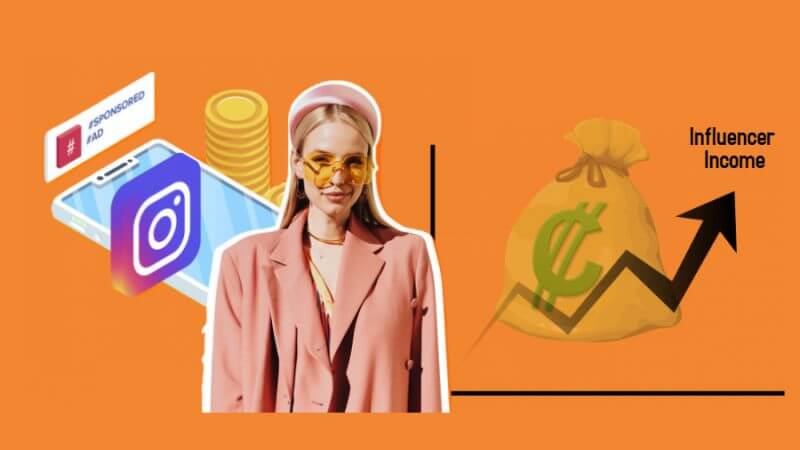El bloqueo sigue siendo una de las formas más sencillas de deshacerse de los usuarios con los que no quieres relacionarte. Esto es válido para cualquier plataforma de redes sociales, incluyendo Twitter e Instagram. Al mismo tiempo, puede que no te sientas tan relajado cuando te bloquean. Para saber si estás bloqueado y, si lo estás, cuántos te han bloqueado, sigue leyendo. Nuestra guía sobre cuántas personas me han bloqueado en Twitter tiene toda la información que necesitas.
Author
-

Introducing Emon, the social media maestro at Galaxy Marketing. With a touch of magic and strategic prowess, Emon transforms brands into digital supernovas. In the vast galaxy of social media, Emon is your guide to interstellar success. 🌌🚀 #GalaxyMarketingPro
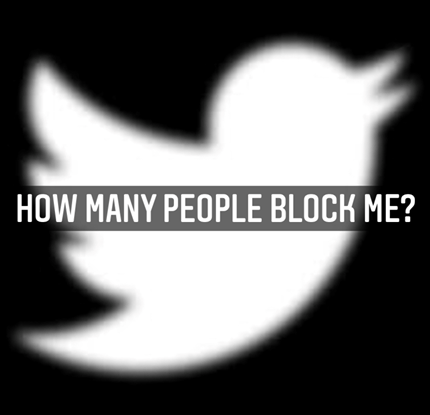
¿Cuántas personas me han bloqueado en Twitter?
Twitter te permite comprobar todos los usuarios que has bloqueado, y además, todos a la vez. Al mismo tiempo, si deseas comprobar cuántas personas me han bloqueado en Twitter, no existe esa posibilidad. Esta función simplemente está ausente en toda la plataforma de Twitter. Pero estas funciones también suelen estar ausentes de la interfaz de muchas otras plataformas de medios sociales. Por lo tanto, no es algo que sólo pertenezca a Twitter.
Si eres un usuario nuevo en el juego de los bloqueos, un usuario bloqueado no puede acceder en absoluto a su perfil. Es decir, la interfaz niega todo acceso y compromiso con el usuario que le ha bloqueado. Ahora, tienes que comprobar tu cuenta. Y para ello, sigue estos pasos.
Además, si quieres ganar un gran número de seguidores en Twitter, visítanos.
Instrucciones paso a paso
Paso 1: En caso de que utilices la aplicación móvil de Twitter, ejecútala.
Para los usuarios de escritorio, ejecuta el navegador que estés utilizando. Dirígete al sitio web oficial de Twitter a través del navegador.
Paso 2: Una vez que llegues al dominio de Twitter, inicia la sesión, en caso de que estés desconectado. Introduce tus credenciales y toca/haz clic en «Iniciar sesión»
Paso 3: Lo que debes hacer ahora es hacer una lista detallada de todos los usuarios que crees que te han bloqueado.
No importa quiénes sean. Haz una lista de todos los que sospeches que son capaces de hacer tal hazaña. No te preocupes de que lo descubran; es tu lista personal.
Paso 4: Una vez que tengas lista la lista, ve buscando su perfil uno a uno.
Usuarios de escritorio: En la parte superior de la sección central, verás un cuadro de búsqueda titulado «Buscar en Twitter». Haz clic en ella.
Usuarios de aplicaciones móviles: La sección inferior del feed principal alberga el icono de búsqueda. Parece una lupa. Toca una vez sobre él.
Paso 5: Lo que debes hacer ahora es anotar el nombre de usuario del primer usuario de tu lista.
Así que, adelante, hazlo. Una vez que lo hagas, toca/haz clic en el nombre de usuario del perfil desde las opciones desplegables.
En este punto, si puedes ver los detalles de la cuenta y las fotos de cabecera y de perfil, no te han bloqueado. Pero en el caso de que veas un determinado tipo de mensaje en su perfil, te han bloqueado. Este mensaje te permite saber específicamente que el usuario te ha bloqueado. Será algo parecido a lo siguiente:
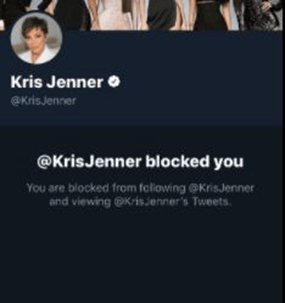
¿Cómo ver mis cuentas bloqueadas?
Aunque Twitter no permite a los usuarios ver quién les ha bloqueado, pueden encontrar fácilmente las cuentas que han bloqueado.
Paso 1: Ejecuta la aplicación de Twitter.
Si utilizas un ordenador de sobremesa/portátil/MAC, ejecuta el navegador y visita el sitio web oficial de Twitter.
Paso 2: Una vez que hayas iniciado la sesión, dirígete a la sección superior izquierda. (Para usuarios de aplicaciones)
Toca/haz clic en las tres líneas horizontales. Eso te dirigirá a una lista de opciones.
Paso 3: En la lista de opciones, toca/pulsa en «Configuración y privacidad».
Paso 4: A continuación, toca/haz clic en «Privacidad y seguridad».
Paso 5: Dirígete hacia abajo en la lista y toca/haz clic en «Cuentas bloqueadas».
Author
-

Introducing Emon, the social media maestro at Galaxy Marketing. With a touch of magic and strategic prowess, Emon transforms brands into digital supernovas. In the vast galaxy of social media, Emon is your guide to interstellar success. 🌌🚀 #GalaxyMarketingPro
¿Cuánto dinero se les paga a los Influencers?
Twitter,Facebook,YouTube,Instagram
diciembre 10, 2023
0 Comments12 Minutes